Una webcam è un dispositivo moderno molto conveniente per la comunicazione. Tutti i laptop sono dotati di webcam di varia qualità. Con il loro aiuto, puoi effettuare videochiamate, trasmettere video alla rete e scattare selfie. Oggi parleremo di come scattare una foto di te stesso o di ciò che ti circonda con la fotocamera del laptop integrata.
Esistono molti modi per scattare un selfie con la webcam di un laptop.
C'è un altro modo non ovvio, ma allo stesso tempo affidabile, di cui parleremo alla fine.
È stata sviluppata una grande varietà di programmi che possono sostituire il software standard. Quindi, considera due rappresentanti di questo segmento.
ManyCam è un programma che può migliorare la tua webcam aggiungendo effetti, testi, disegni e altri elementi allo schermo. In questo caso, anche l'interlocutore o lo spettatore potrà vederli. Inoltre, il software consente di trasmettere immagini e suoni, aggiungere diverse telecamere all'area di lavoro e persino video da. A noi, nel contesto di questo articolo, interessa solo come "scattare una foto" con il suo aiuto, il che è abbastanza semplice.
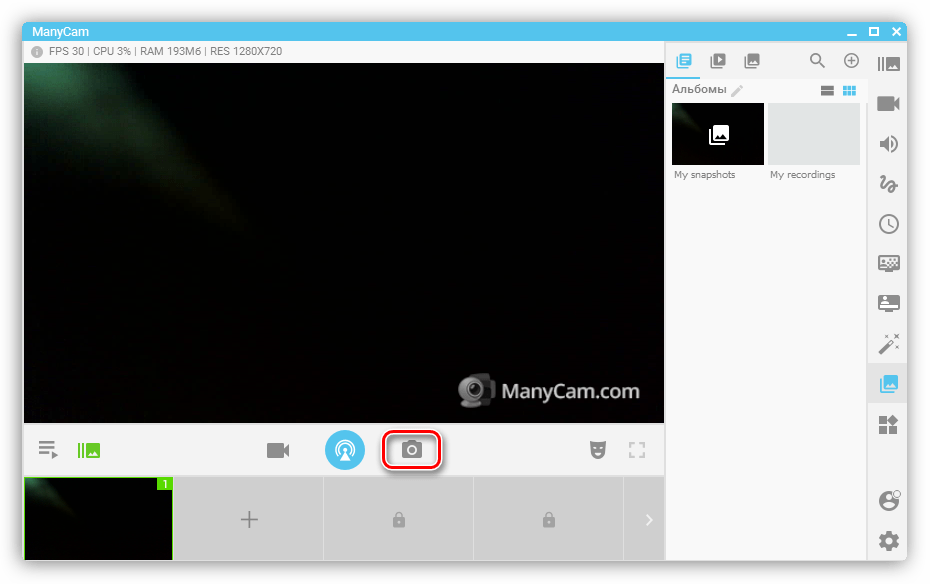

webcammax
Questo programma è simile nella funzionalità al precedente. Sa anche come applicare effetti, riprodurre video da diverse fonti, permette di disegnare sullo schermo e ha una funzione picture-in-picture.

La maggior parte dei produttori di laptop fornisce un software di controllo della webcam proprietario con il dispositivo. Considera un esempio con un programma di HP. Puoi trovarlo nell'elenco "Tutti i programmi" o sul desktop (scorciatoia).

L'immagine viene scattata utilizzando il pulsante corrispondente sull'interfaccia e salvata nella cartella "Immagini" Libreria utente di Windows.

Non prenderemo in considerazione alcuna risorsa specifica qui, di cui ce ne sono parecchie sulla rete. È sufficiente digitare in un motore di ricerca una query come "foto su una webcam online" e seguire un collegamento qualsiasi (puoi utilizzare il primo, lo faremo noi).


Questo è il modo più semplice in termini di numero di manipolazioni. Trovare Paint è facile: è nel menu "Start" - "Tutti i programmi" - "Accessori". Puoi accedervi anche aprendo il menu "Correre" (Vinci+R) e inserisci il comando


Il programma acquisirà automaticamente l'immagine dalla fotocamera selezionata e la posizionerà sulla tela. Lo svantaggio di questo metodo è che Paint non può sempre accendere la webcam da solo, come indicato dalla voce di menu inattiva sopra indicata.
Esistono due modi per acquisire istantanee. Uno di questi prevede l'uso di strumenti del programma e l'altro - un editor di immagini.
opzione 1






C:\Utenti\NomeUtente\AppData\Roaming\Skype\Il tuo account_Skype\Immagini

Lo svantaggio di questo metodo, oltre a una piccola istantanea, è che dopo tutte le azioni cambierà anche il tuo avatar.
opzione 2
Una volta entrati nelle impostazioni video, non facciamo altro che premere il pulsante Stampa schermo. Dopodiché, se non è allegato un programma di screenshot, il risultato può essere aperto in qualsiasi editor di immagini, lo stesso Paint. Quindi tutto è semplice: tagliamo l'eccesso, se necessario, aggiungiamo qualcosa, lo rimuoviamo e quindi salviamo la foto finita.

Come puoi vedere, questo metodo è in qualche modo più semplice, ma porta esattamente allo stesso risultato. Lo svantaggio è la necessità di elaborare l'immagine nell'editor.